OpenShot 2.3 Linux 视频编辑器新特性
在此页
- 动态转换工具
- 剃刀工具
- 标题编辑和动画
- 预览窗口
- OpenShot 开发
自从我们上次谈论 OpenShot 以来已经有一段时间了,更具体地说,是在它发布第二个主要版本时。最近,流行的开源视频编辑器背后的团队发布了它的第三个点版本,它恰好附带了一些令人兴奋的新功能和工具,所以这里有一个关于在哪里可以找到它们以及如何使用它们的快速指南。
动态变换工具
OpenShot 已经提供了相当强大的转换选项,但现在用户可以执行显示在视频预览中的实时转换。要启用此工具,请右键单击您已经放置在轨道编辑器上的剪辑并选择“转换”。这应该会使五个浅蓝色标记出现在视频预览器上,如下所示: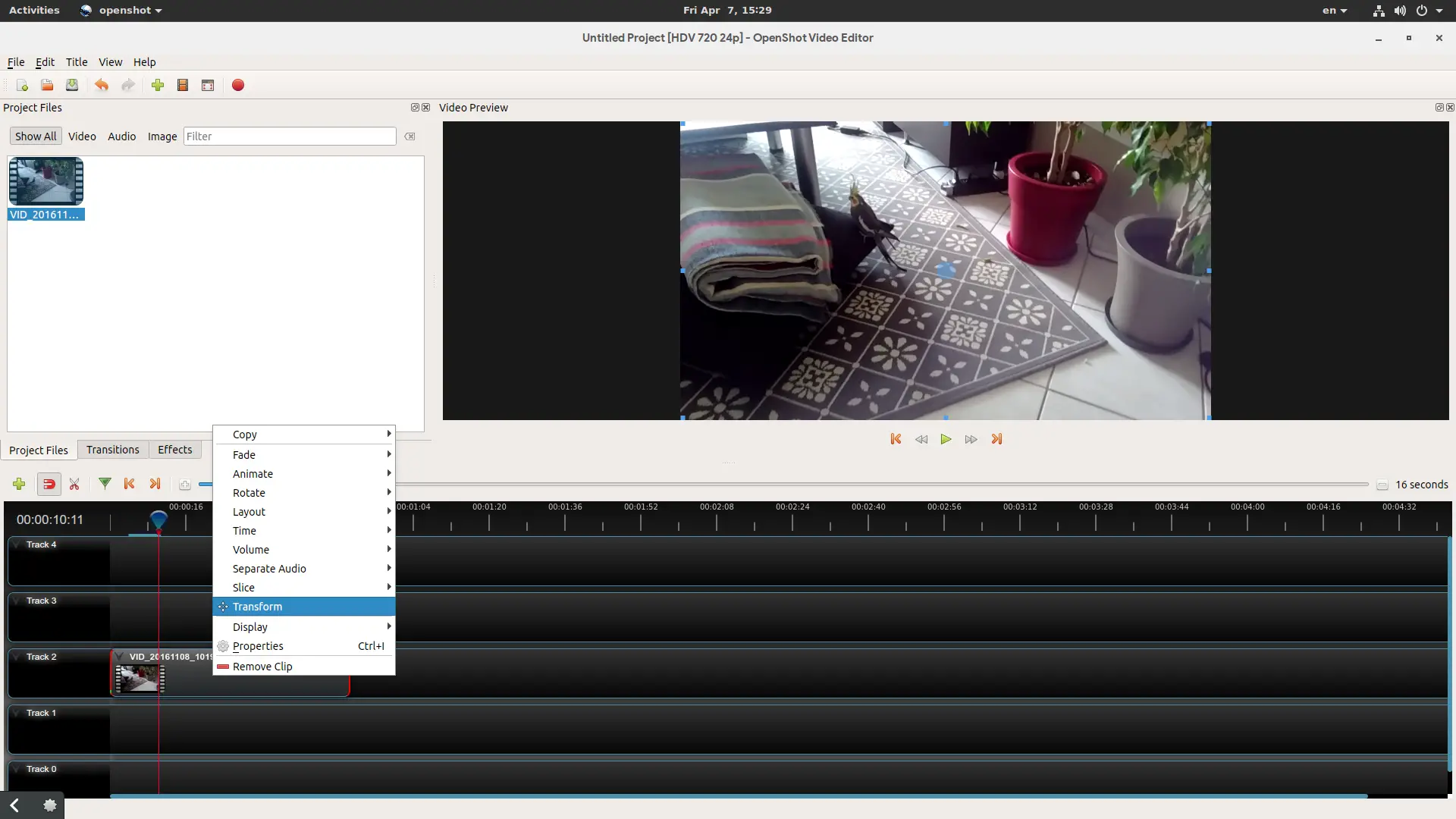
通过单击中央标记,您可以四处拖动视频,而边缘标记允许您根据需要调整视频大小。 Openshot 会自动在轨道编辑器上添加变换点,并且它还会以平滑的方式从一个点过渡到另一个点。您可以将时间轴光标从左向右拖动以查看您的转换是否按照您希望的方式进行。当然,如果两个点靠得太近,转换可能会感觉比较突兀,所以要确保转换点的时间空间相对一致。
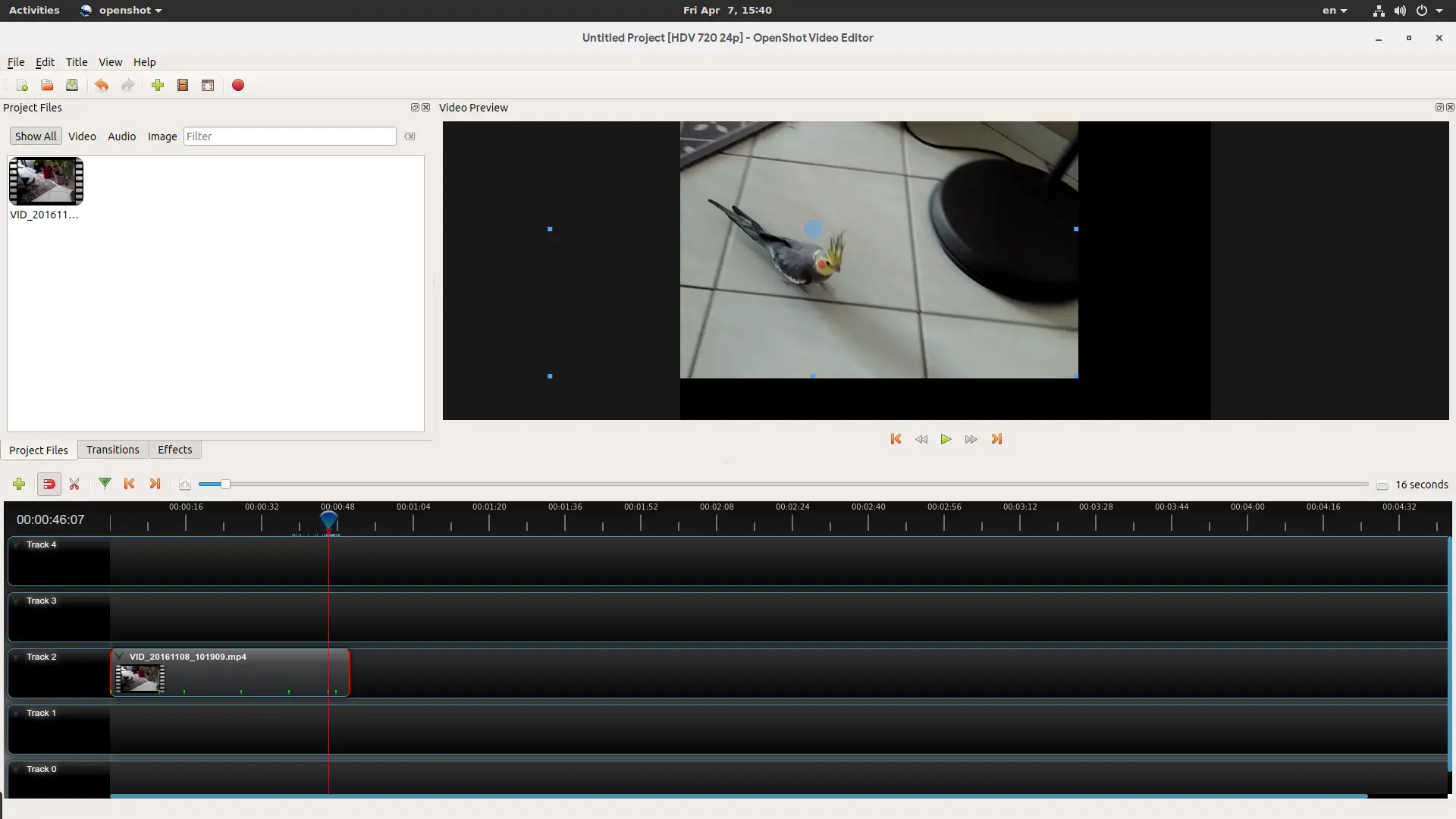
剃刀工具
剃刀工具是其中之一,然后它们被移除了。由于用户群的普遍需求,它已被带回 OpenShot 2.3。要使用剃刀工具,您首先需要点击轨道编辑器左上角的“剪刀”图标。一旦您这样做,您的光标就会变成一把剃刀,这意味着您可以点击轨道并剪切它们into pieces. 如果您想减少剪辑的持续时间,您可以单击轨道的边缘并将其拖动到所需的帧。
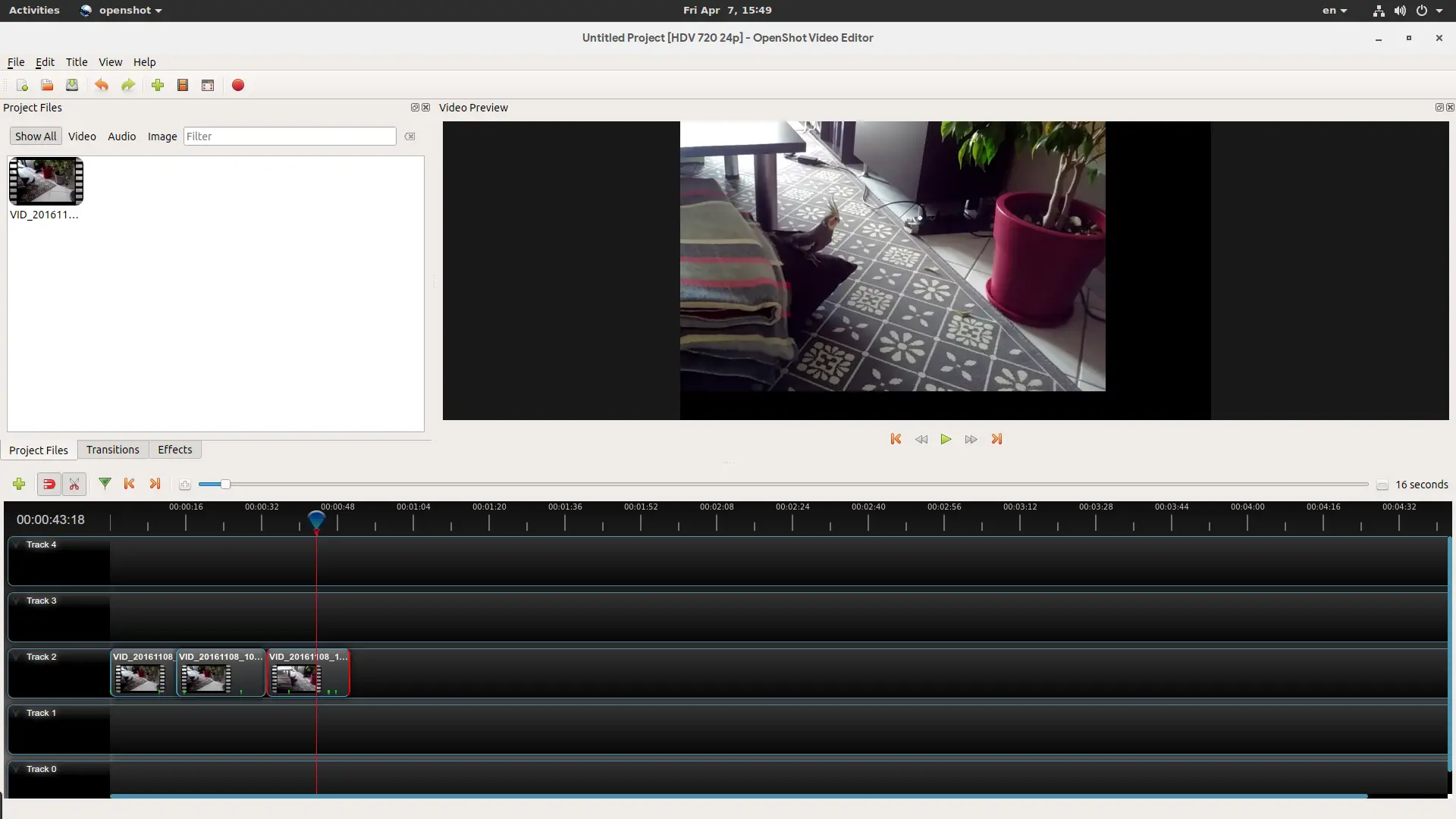
标题编辑和动画
标题模板是OpenShot 2.2引入的,所以这个能力在2.3中得到了丰富。要在项目文件中添加新标题,请单击顶部面板上的“标题”项并选择标题或动画标题。在 2.3 中,编辑标题项变得比以前更容易,而动画标题则不可用之前没有添加。
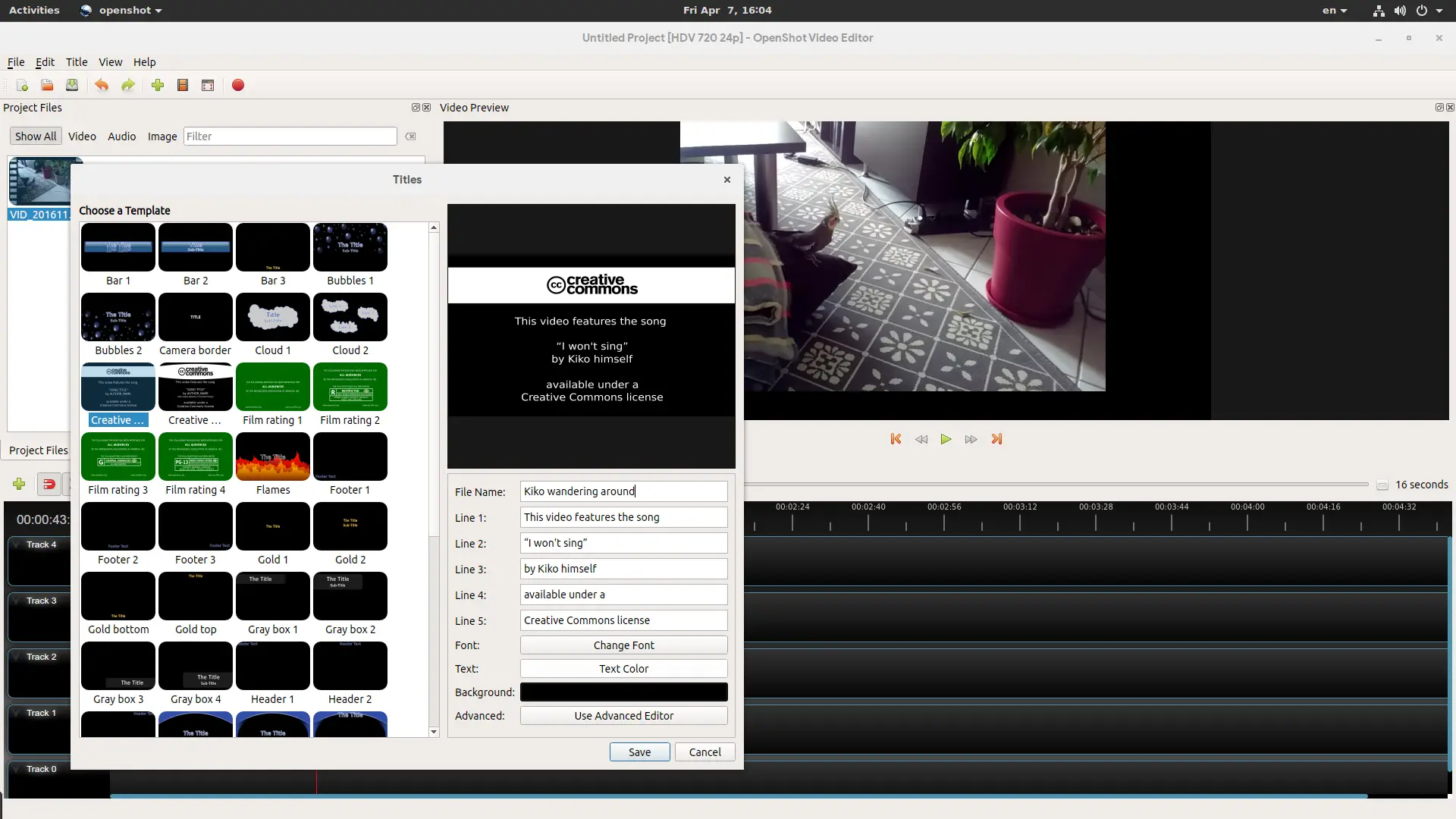
简单的标题可以快速轻松地编辑和添加到时间线,如果您的系统中安装了 inkscape,您将可以执行更高级的编辑。然而,如果您喜欢动画片,那么您也应该在您的系统中安装 Blender 3D。完成后,转到编辑 → 首选项并检查路径是否如以下屏幕截图所示。如果 Blender 或 Inkscape 可执行文件当然在不同的路径中,您应该相应地更改它。
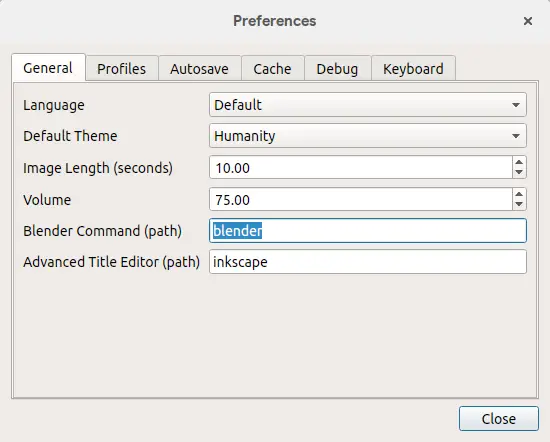
完成后,您可以根据需要编辑动画标题,然后点击右侧的“渲染”按钮,等待 Blender 完成艰苦的工作。其中一些动画非常棒,值得您花时间病人。
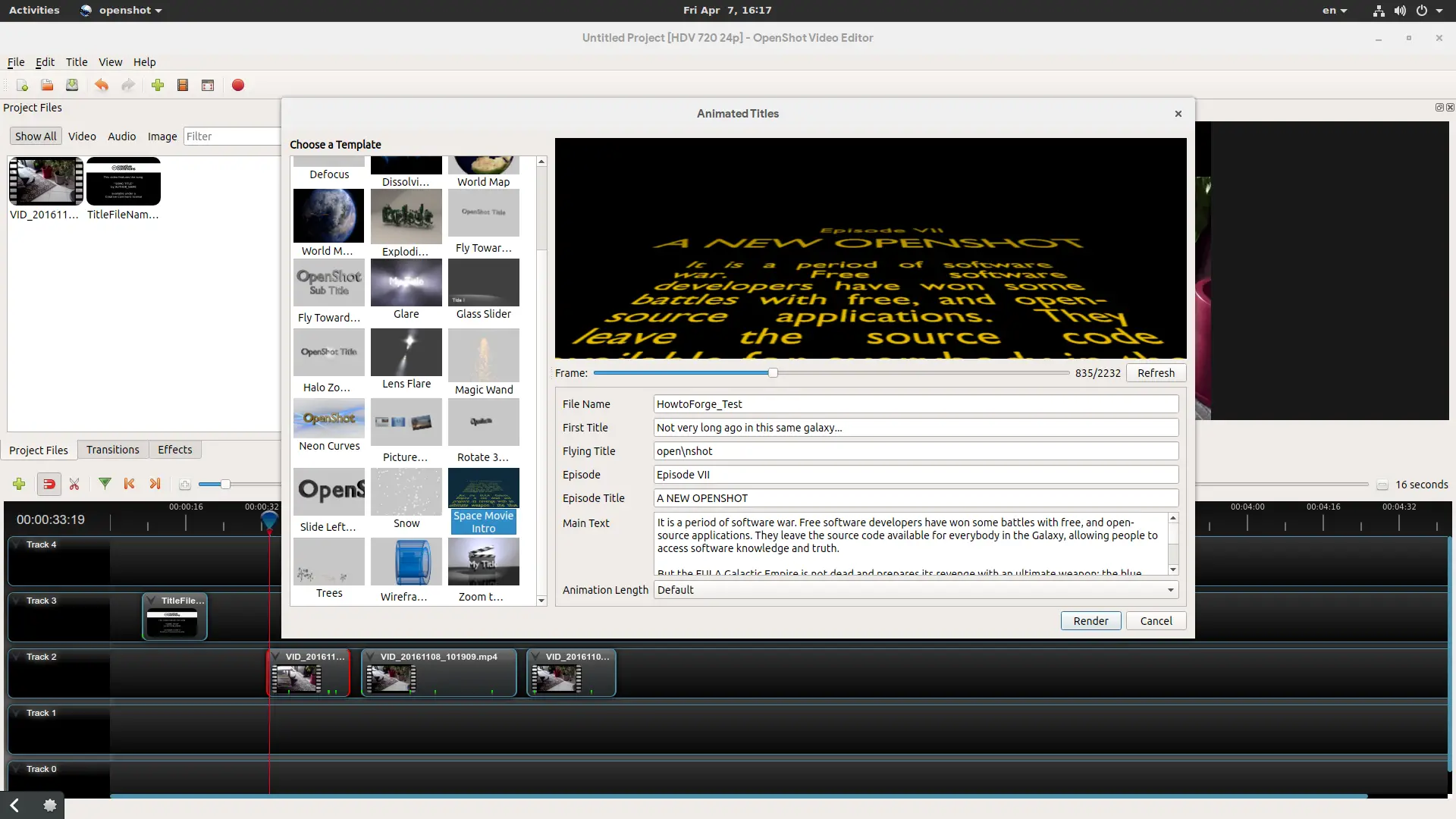
预览窗口
最后,还有一种新的预览窗口模式,允许用户预览多种媒体,将它们随意放置在屏幕上,并通常为整个视频编辑过程提供更多自由。要创建预览窗口,请右键单击要预览的项目文件项,然后选择“预览文件”选项。预览窗口可调整大小,我尝试同时打开和预览至少五个,但没有任何落后的迹象。
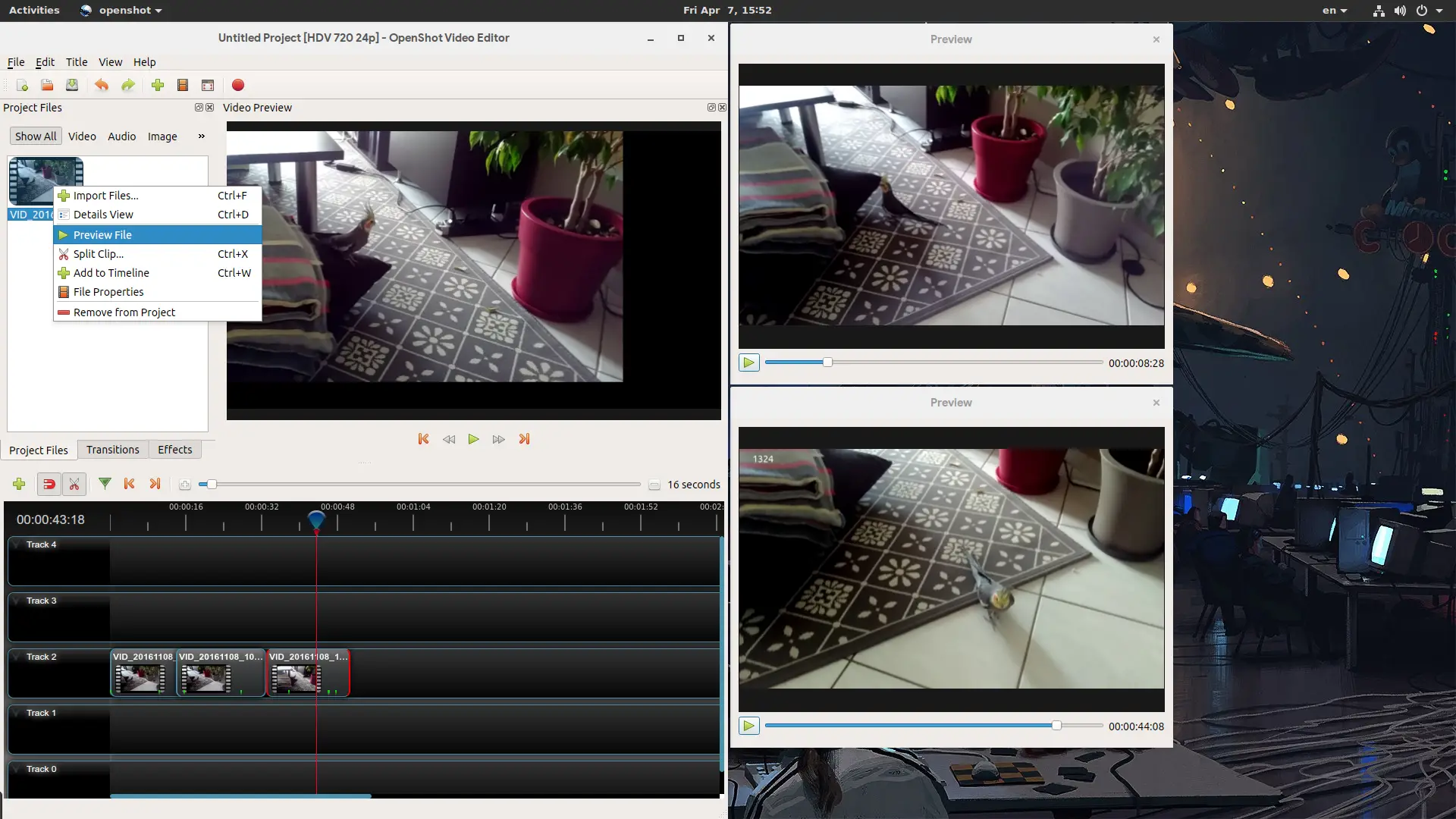
OpenShot开发
OpenShot 近来呈现出前所未有的发展速度,从几近消亡的时期过渡到令人敬畏的新时代。它感觉比以往任何时候都更加稳定、现代和强大,并且具有编辑 4k 视频的能力(在 2.2 中添加)、大量预览性能和缓存改进(2.2 和 2.3)、标题模板和编辑(2.2 和 2.3) ,新的动画功能(2.1),音频波形支持(2.1),它肯定已经达到了一年前2.0发布时我无法想象的程度。交互式教程和更新的文档是社区围绕这个开源项目所做的惊人工作的顶峰,所以如果你已经尝试过 2.0 但它不太适合你,你应该再试一次 2.3。
